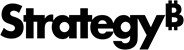Strategy ONE
Freigegebene Daten über mehrere Datensätze hinweg verknüpfen
Wenn Sie ein Dossier erstellen, haben Sie folgende Möglichkeiten:
- Zeigen Sie Daten aus mehreren Datensätzen in derselben Visualisierung an.
- Verwenden Sie eine Visualisierung, die auf einem Datensatz basiert, als einen Filter, um die Daten, die in einer auf einem anderen Datensatz basierenden Visualisierung angezeigt werden, zu aktualisieren.
- Gruppieren Sie Daten aus einem Datensatz, der auf einem Attribut basiert, das in einem anderen Datensatz vorhanden ist.
Um eines dieser Ziele zu erreichen, müssen Sie die Attribute verknüpfen, die gemeinsam über mehrere Datensätze freigegeben sind.
Sie verfügen über einen Datensatz, der Kunden-ID, Kundenname und Gewinndaten enthält, und einen anderen Datensatz, der Kunden-ID und Versandkostendaten enthält. Sie können die zwei Kunden-ID-Attribute verknüpfen. So erhalten Sie die Möglichkeit, Kundenname, Gewinn und Versandkosten in einer Visualisierung anzuzeigen, Versandkostendaten nach Kundenname zu gruppieren usw.
Wenn Sie einen neuen Datensatz direkt in ein Dossier importieren, das mindestens einen Datensatz enthält, wird der neue Datensatz automatisch mit Attributen verknüpft, die standardmäßig bereits im Dossier vorhanden sind. MicroStrategy versucht, Attribute, die über denselben Namen verfügen, zu verknüpfen.
Sie können Attribute auch manuell verknüpfen, wenn Sie ein Dossier bearbeiten. Die manuelle Verknüpfung von Attributen ermöglicht es Ihnen, Attribute über mehrere bestehende Datensätze zu verknüpfen. Die Attribute, die Sie zueinander verknüpfen, sollten jeden Datensatz eindeutig identifizieren, um sicherzustellen, dass die Ergebnisse genau berechnet werden. In den meisten Fällen kann ein ID-Attribut verwendet werden, um Attribute zu verknüpfen. Die Attribute, die Sie verknüpfen, müssen den gleichen Datentyp aufweisen. Sie können ein Attribut zu Attributen in einem oder mehreren Datensätzen verknüpfen.
Wenn Sie Daten in einem Dossier verknüpfen, werden alle anderen Dossiers, die die verknüpften Attribute enthalten, automatisch aktualisiert.
Ein Attribut, das über mehrere Datensätze verknüpft ist, wird durch ein Verknüpfungssymbol  dargestellt und als ein einziges Attribut angezeigt, wenn es einer Visualisierung hinzugefügt wird.
dargestellt und als ein einziges Attribut angezeigt, wenn es einer Visualisierung hinzugefügt wird.
Sie können auswählen, die Verknüpfung von Attributen, die bereits verknüpft sind, aufzuheben, falls die Verknüpfung für ihre Anforderungen nicht korrekt ist. Nicht verknüpfte Attribute mit demselben Namen werden als zwei separate Attribute behandelt, wenn sie in einer Visualisierung angezeigt werden.
- Öffnen Sie ein Dashboard, das mindestens zwei Datensätze enthält. Sie müssen über Schreibzugriff auf die Datensätze verfügen, die Sie verknüpfen möchten.
-
Klicken Sie im Abschnitt „Datensätze“ mit der rechten Maustaste auf das Attribut, das Sie verknüpfen möchten, und wählen Sie es aus Link zu anderem Datensatz. Der Dialogfeld „Attribute verknüpfen“ wird geöffnet.
Verknüpfte Attribute werden mit einem Link-Symbol angezeigt
 im Abschnitt „Datensätze“.
im Abschnitt „Datensätze“. - Wählen Sie in der ersten Dropdown-Liste das Attribut aus, mit dem Sie das aktuelle Attribut verknüpfen. Sie können den Namen eines Attributs in das Feld eingeben, um die Liste der Auswahlen einzugrenzen.
-
Klicken Sie Attributfelder anzeigen, um die Attributfelder zu definieren, auf denen der Link basieren soll.
Mindestens eines der Attributfelder, die Sie verknüpfen, muss das ID-Attributfeld sein.
- Wählen Sie das zu verknüpfende Attributfeld aus der ersten Dropdown-Liste aus.
- Wählen Sie das Attributfeld aus, auf das verlinkt werden soll, aus der dritten Dropdown-Liste.
- Klicken Sie auf, um weitere Attributpakete zu verknüpfen Fügen Sie einen Link hinzu und wiederholen Sie die Schritte, um einen Link für jedes Paar zu definieren.
- Um einen Link zu löschen, bewegen Sie die Maus darüber und klicken Sie auf Löschen
 .
. - Klicken Sie auf OK . Die Attribute werden mit einem Link angezeigt
 Symbol im Abschnitt „Datensätze“.
Symbol im Abschnitt „Datensätze“.
Verknüpfung von Daten in einem Dashboard manuell aufheben
-
Öffnen Sie das Dashboard, das Sie ändern möchten.
Verknüpfte Attribute werden mit einem Link-Symbol angezeigt
 im Abschnitt „Datensätze“.
im Abschnitt „Datensätze“. - Klicken Sie mit der rechten Maustaste auf das Attribut, um die Verknüpfung aufzuheben und eine Auswahl zu treffen Verknüpfung aufheben.
Weitere Themen
Einführung in die Verwendung mehrerer Datensätze in einer Visualisierung
Fügen Sie mehrere Datensätze hinzu
Wählen Sie aus, welche Datensätze die verfügbaren Werte des Dashboards bestimmen
Definieren Sie den primären Datensatz für eine Visualisierung